Низька швидкість скачування в steam причини неполадки і способи вирішення
Steam - один з найбільш популярних ігрових сервісів, через який користувачі здійснюють покупку комп'ютерних ігор, після чого придбання може бути завантажено на комп'ютер. Нижче ми поговоримо про основні рекомендації, які дозволять збільшити швидкість завантаження в Стім.
Багато ігор мають досить значну вагу, тому швидкість завантаження повинна бути на рівні, інакше закінчення скачування можна чекати дуже і дуже довго. На низьку швидкість завантаження програмного забезпечення з Steam можуть вплинути різні чинники, і багато хто з них можуть здатися вам очевидними, але як мінімум один з них і може виявитися головною причиною падіння в вашому випадку швидкості.


Причина 1: завантаженість домашньої мережі
Перш за все, варто запідозрити, що елементарно ваша домашня мережа завантажена так, що Steam не може швидко завантажувати чергову гру. Перевірте, чи не хитається що-небудь на інших комп'ютерах, підключених до домашньої мережі - якщо, наприклад, завантаження виконується через torrent-клієнт, то саме через це в вашому випадку швидкість впала.
Постарайтеся обмежити серйозне споживання трафіку на інших пристроях, поки завантаження в вашому випадку буде не завершена. Як компроміс - виконання скачування в нічний час доби.
Причина 2: завантаженість лінії провайдера
Як правило, якщо провайдер проводить роботи на лінії, які можуть прищепити до погіршення якості інтернет-з'єднання, то вам повинно про це негайно повідомлятися. Більш того, якщо в момент проведення робіт інтернетом практично неможливо користуватися, ви маєте право просити перерахунок, попросивши відняти з оплати ті дні, коли інтернет працював некоректно.
Крім цього, переконатися в подібну проблему ви можете і самостійно. Для цього закрийте максимальну кількість пристроїв, підключених до мережі (або обмежте їм доступ в інтернет) і виконайте на своєму комп'ютері завмер швидкості інтернету, наприклад, за допомогою онлайн-сервісу Speedtest. Оптимальна швидкість для завантаження ігор - від 20 Мбіт / с і вище, якщо за договором у вас нормальна швидкість, але за фактом вона практично на нулі, слід розбиратися з провайдером.
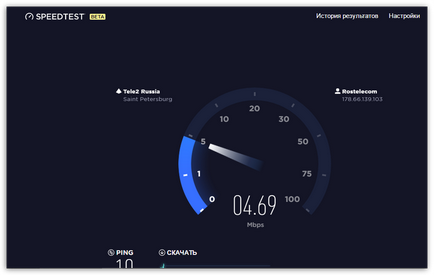
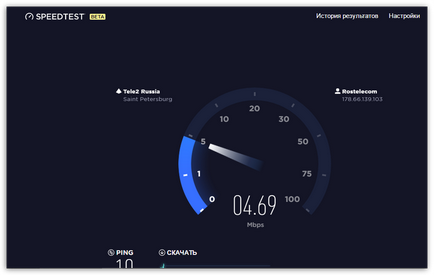
Причина 3: регіон завантаження
Steam автоматично визначає найбільш підходящий регіон завантаження, з серверів якого і буде здійснюватися скачування ігор і програм на ваш комп'ютер. Збільшити швидкість завантаження в Steam можна, спробувавши змінити регіон на альтернативний.
- Для цього в програмі клацніть в лівому верхньому кутку по вкладці «Steam». а потім пройдіть до розділу «Налаштування».


- На лівій панелі пройдіть до вкладці «Завантаження». а в правій в поле «Регіон для завантаження» виберіть інше місце розташування, наприклад, можна вибрати один з англійських серверів або навіть американських - тут потрібно поекспериментувати і звернути увагу на цю веб сторінку. де наочно видно статистика завантаження, завдяки якій ви і зможете зробити висновок, на користь якого регіону варто віддати перевагу.
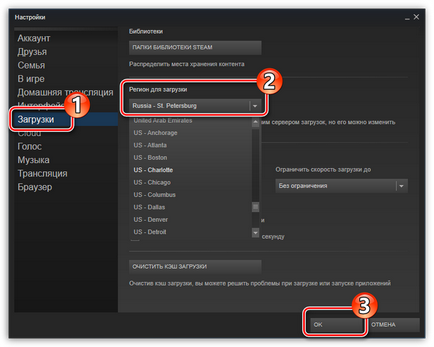
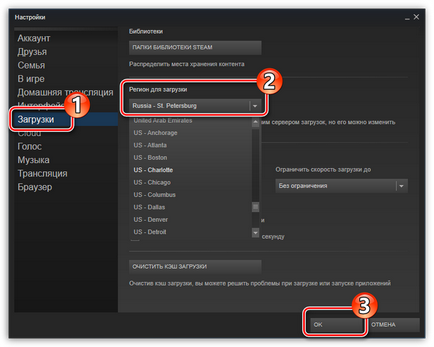
Причина 4: вставлено обмеження на завантаження
Подібна причина може бути наслідком раніше виставлених параметрів в Steam, про які ви згодом могли забуттю Мова про виставленому обмеження на завантаження, яке дозволяє не споживати Стиму весь трафік, завдяки чому можна добитися поліпшення швидкості мережі в інших програмах або пристроях.
- Перевірити це можна, клікнувши по вкладці «Steam» і пройшовши до розділу «Налаштування».


- Пройдіть до вкладці «Завантаження» і переконайтеся, що в полі «Обмежити швидкість завантаження до» виставлений параметр «Без обмеження». Якщо у вас виставлений інший пункт, внесіть зміни, а потім збережіть налаштування.
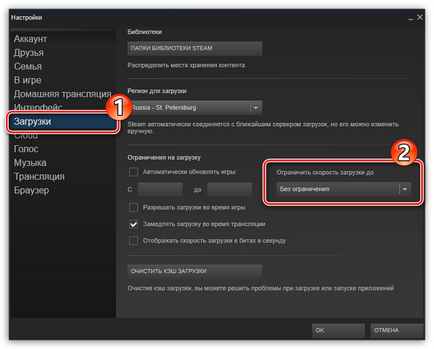
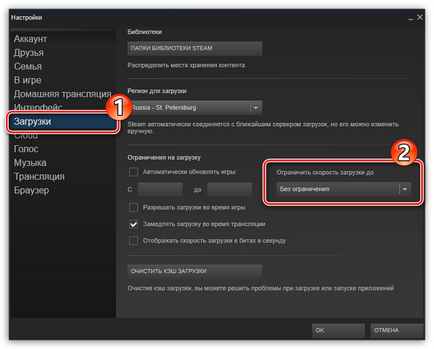
Причина 5: відсутність обмежень швидкості
Рекомендація, яка йде врозріз з попереднім пунктом, але в деяких випадках користувачі домагаються істотного приросту в швидкості мережі.
- Для початку вам буде потрібно заміряти поточну швидкість інтернет-з'єднання, наприклад, за допомогою онлайн-сервісу Speedtest. Звертаємо вашу увагу на те, що перед виміром рекомендується закрити всі програми, які споживають трафік (в тому числі і Steam), а також обмежити доступ до мережі інших пристроїв.
- Виявивши швидкість інтернету, і якщо вона немаленька, вирушаємо в налаштування Steam, де слід пройти до вкладці «Завантаження». Тут, в поле «Обмежити швидкість завантаження до» вам буде потрібно виставити параметр, рівний тій швидкості, що була видана при вимірі в Speedtest, наприклад, якщо при вимірі вхідна швидкість дорівнювала 15 Мбіт / с, то саме цей параметр вам і потрібно вибрати в налаштуваннях програми. Внісши зміни, збережіть налаштування і перевірте швидкість завантаження.
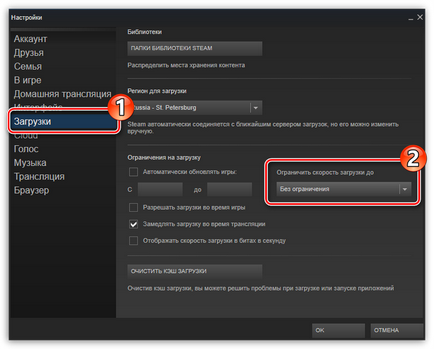
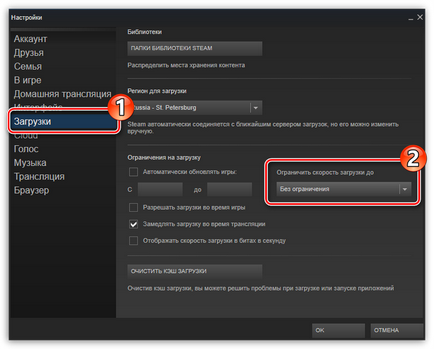
Причина 6: низька швидкість інтернету за договором
І, нарешті, найбільш банальна причина, яка полягає в тому, що ви підключені на низкоскоростной тариф, який не може забезпечити гідну швидкість завантаження з Steam. Наприклад, багато користувачів до сих пір користуються ADSL (який в силу своїх можливостей не може забезпечити швидкість вище 11 Мбіт / с), хоча в їхньому будинку давним-давно була проведена оптика.
Це основні рекомендації, що дозволяють вирішити проблему з низькою швидкістю завантаження. Сподіваємося, хоча б один з наведених у статті рад був для вас корисний, і ви змогли добитися усунення проблеми зі скачуванням.